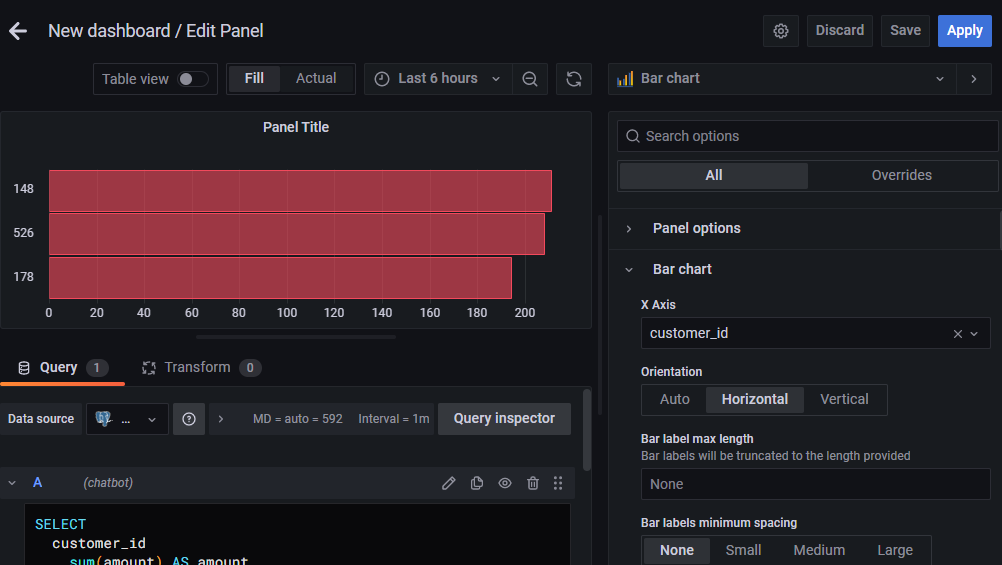Grafana 설치 및 대시보드 만들기 - 기본편
Page content
개요
- Grafana 대시보드를 다운로드 받고, 그래프를 작성한다.
- DB 연동을 통해 대시보드를 작성해본다.
설치
- Grafana Download 사이트 : https://grafana.com/grafana/download?edition=oss&platform=windows
- 오픈소스로 다운로드 받는다.
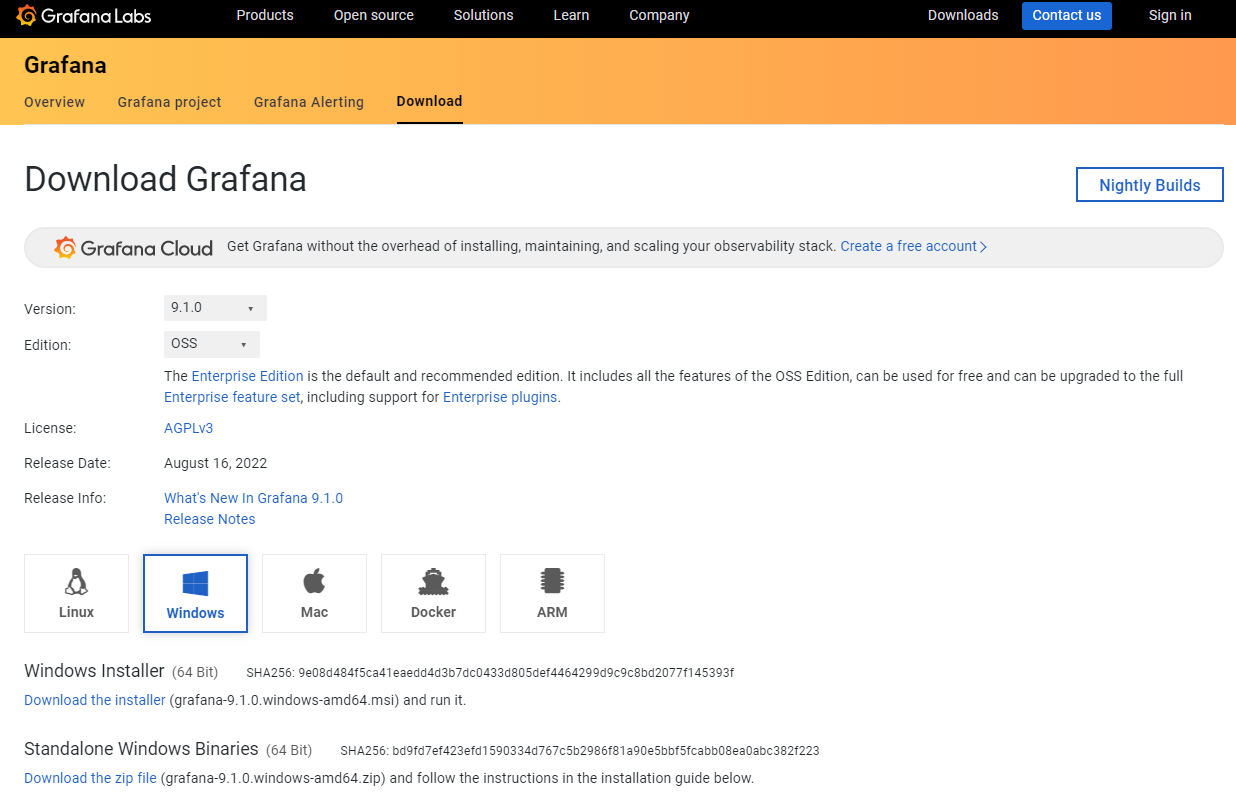
- 설치가 끝난 이후에는 localhost:3000/login에 접속을 할 수 있다.
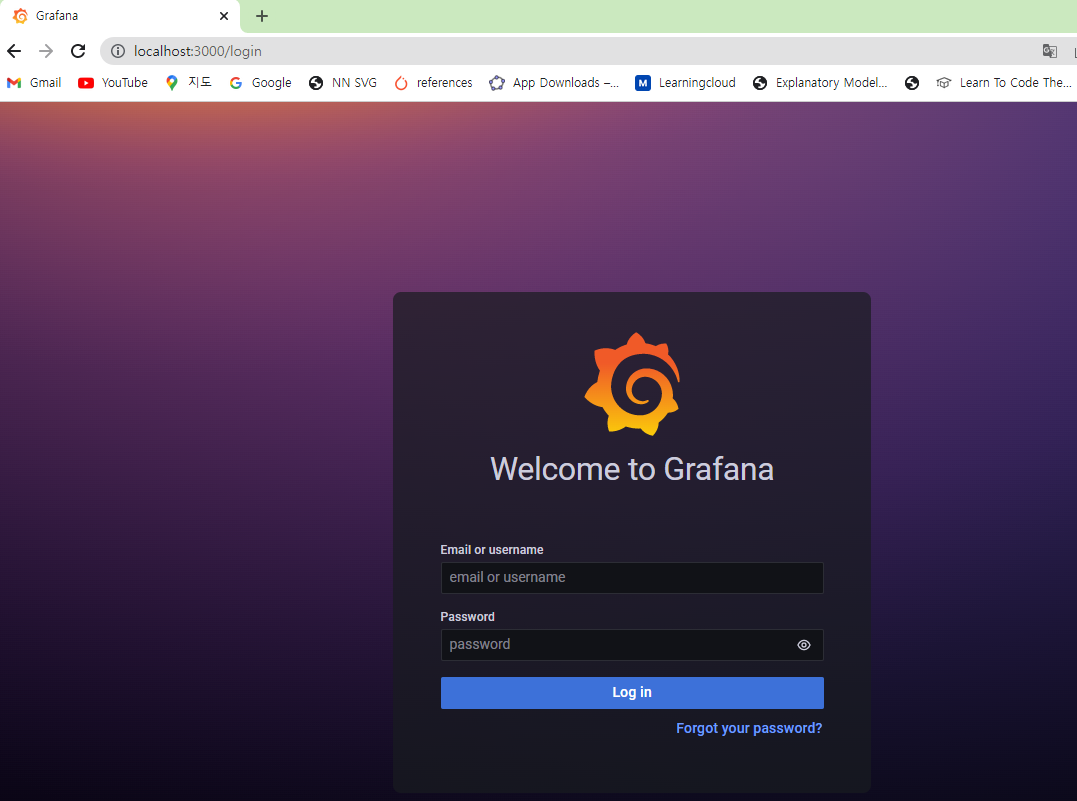
- Sign in 페이지가 나오면 admin을 각각 입력하면, 패스워드 변경하는 입력이 나오면 그 때 각자 본인에게 맞는 패스워드로 변경한다.
- 필자는 12345678로 지정했다.
첫번째 대시보드
- Dashboard를 클릭한다.
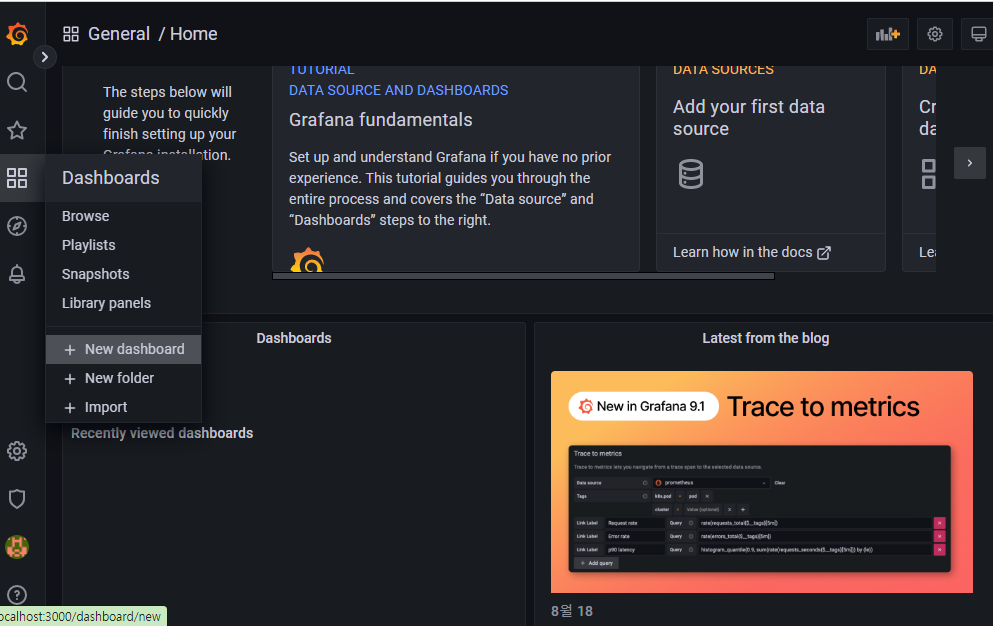
- Add a new panel를 클릭한다.
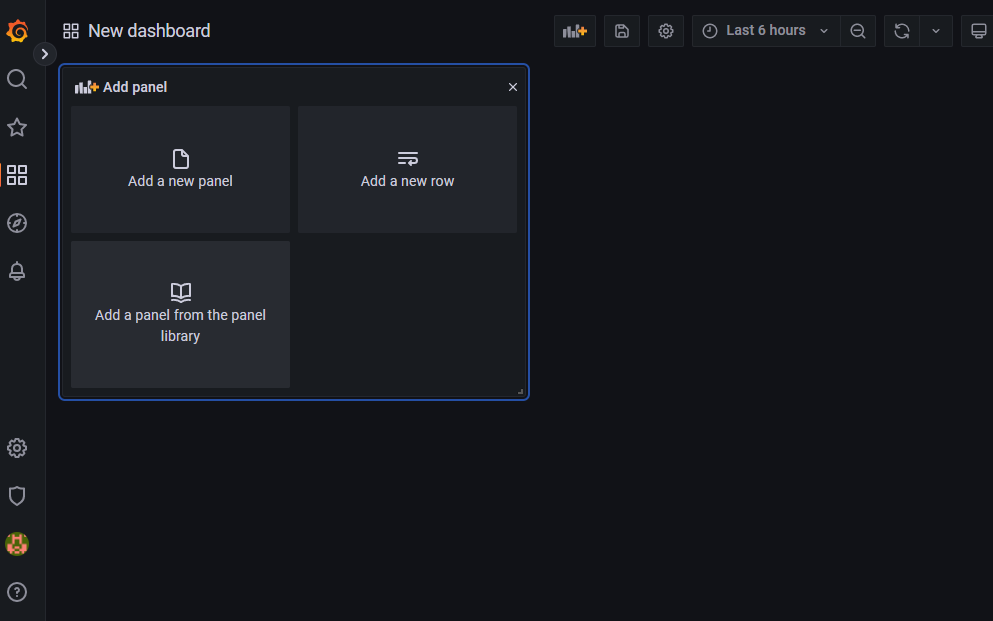
- 아래 그림에서 Data source를 클릭한다.
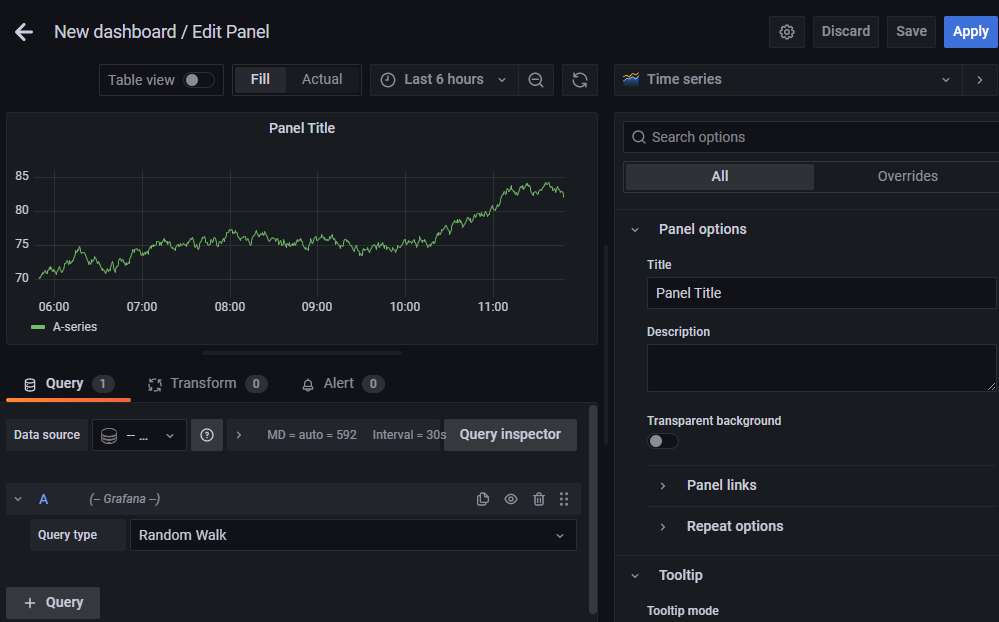
- Query 탭에 Grafana를 선택한 상태에서 우측 상단의 Apply 버튼을 클릭한다.
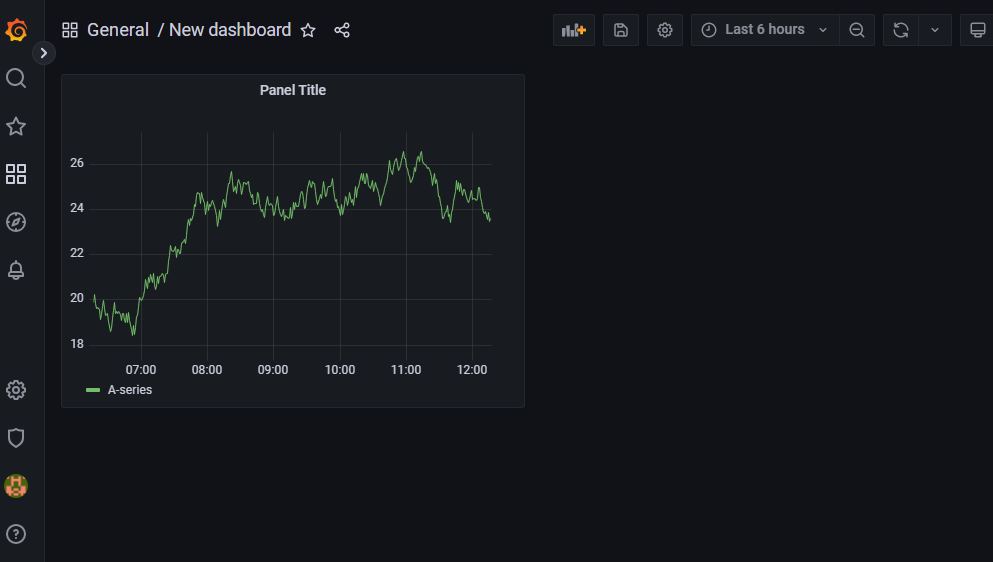
데이터 소스 추가
- 메뉴에서 Data Source를 클릭한다.
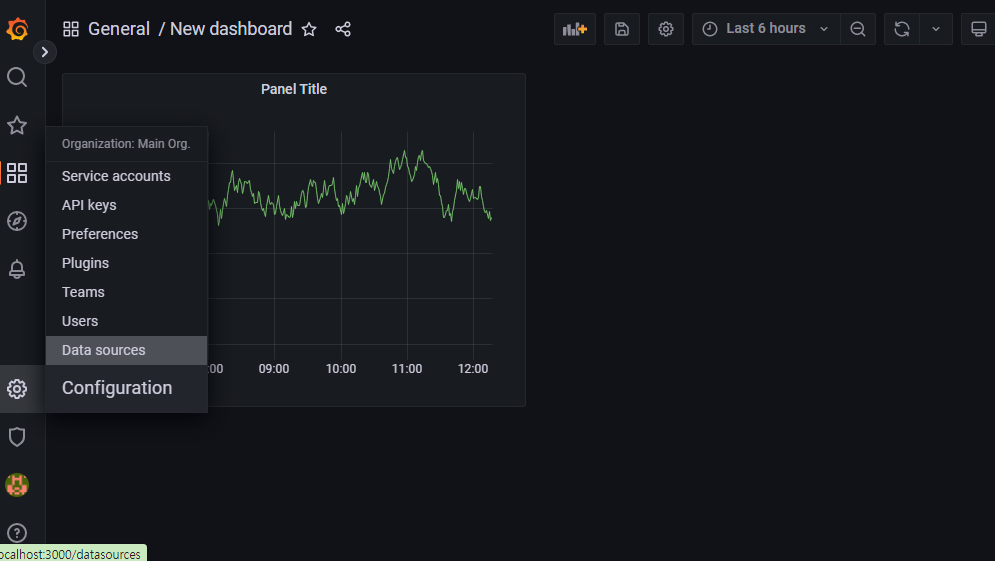
- Add data source 버튼을 클릭한다.
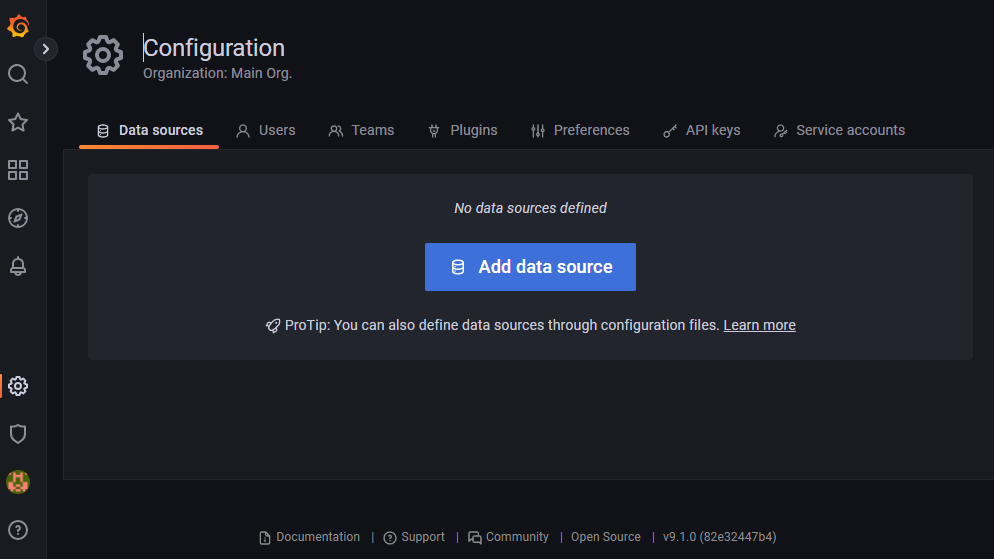
- 각 본인에게 맞는 Database를 찾는다.
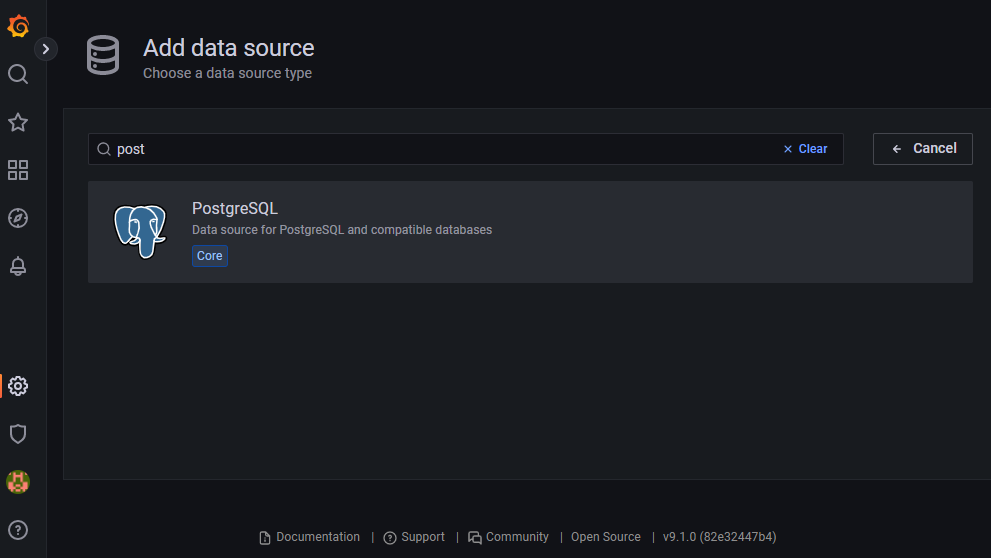
- 기존 pgAdmin에서 접근하는 방식대로 그대로 진행하면 된다.
- 달라지는 부분이 있다면, pgAdmin에서 SSL은 Allow로 했다면, grafana에서는 TLS/SSL Mode를 disable로 변경하면 된다.
- Name은 pgAdmin의 chatbot 서버와 동일한 이름으로 지정했다.
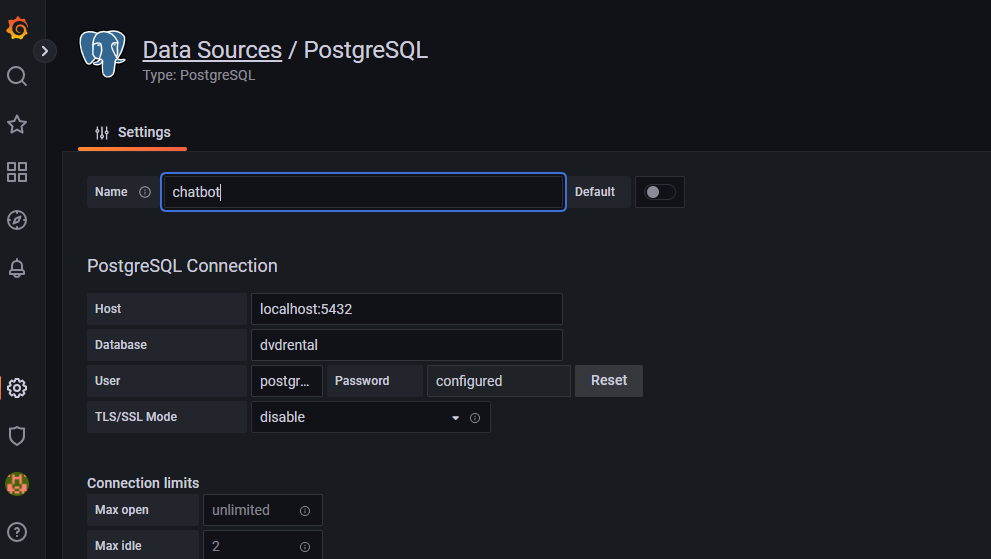
- Save & Test 버튼을 클릭한 후, Database Connection OK 가 뜨는지 확인한다.
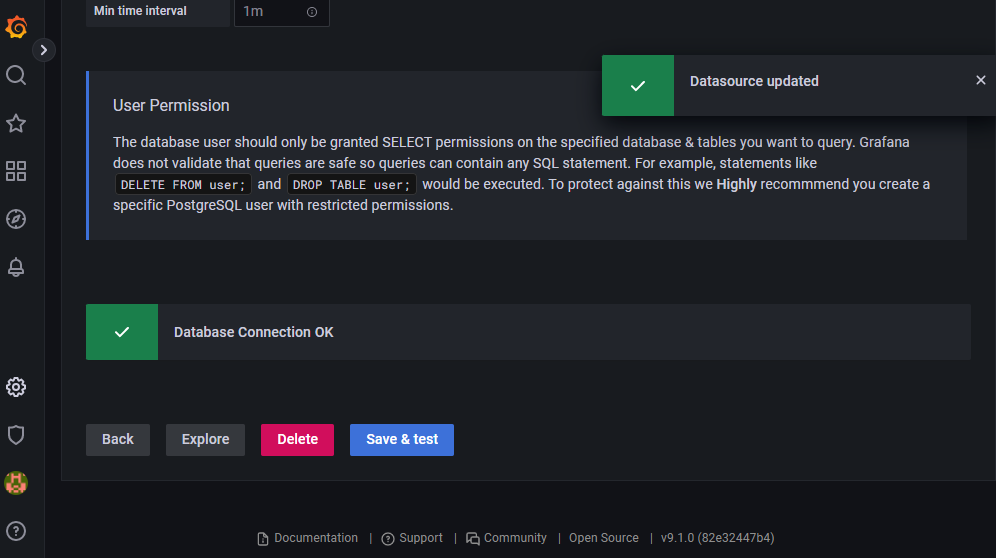
DB 연동 시각화
- 이제 새로운 패널을 선택 후, DB에서 데이터를 불러오도록 한다.
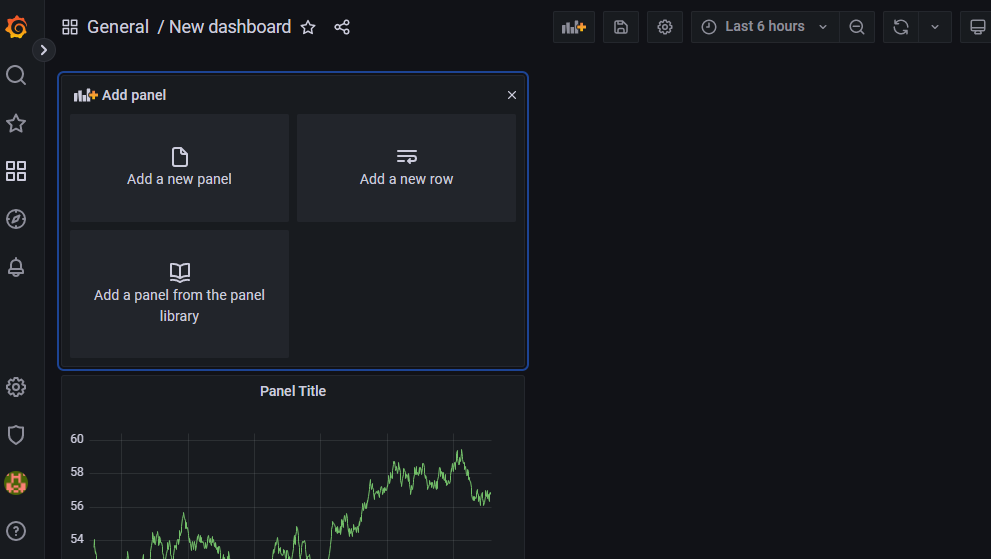
- Data source에서 PostgreSQL 로고를 클릭한다.
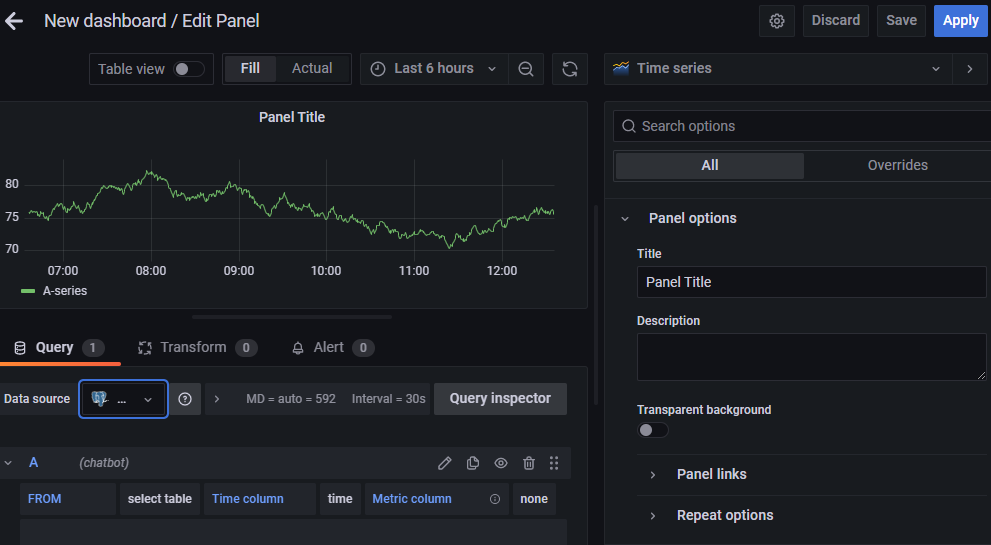
- 우측 상단의 그래프를 Bar Chart로 변경한다.
- Query Builder를 통해 SQL 쿼리를 작성한다.
- Bar Chart의 X Axis 축을 통해 지정 변경하면 하나의 그래프가 완성이 된다.
- 그 후 Apply 버튼을 클릭한다.